您现在的位置是:首页 > CAD画图 > CAD画图
中望CAD中的清理purge命令
![]() 本文转载来源:zwcad.com zwsoft.cn 中望CAD官方教程.如果作者或相关权利人不同意转载,请跟我们联系,我们立即删除文章。2021-05-08
本文转载来源:zwcad.com zwsoft.cn 中望CAD官方教程.如果作者或相关权利人不同意转载,请跟我们联系,我们立即删除文章。2021-05-08
简介“清理(purge)”对话框 下面两种方法任选一种打开“清理(purge)”对话框 1、鼠标:“文件”菜单: “绘图实用程序”>>“清理” 2、键盘:命令行输入 purge 显示可被清理的项目。
“清理(purge)”对话框
下面两种方法任选一种打开“清理(purge)”对话框
1、鼠标:“文件”菜单: “绘图实用程序”>>“清理”
2、键盘:命令行输入 purge
显示可被清理的项目。
一、<<查看能清理的项目>>
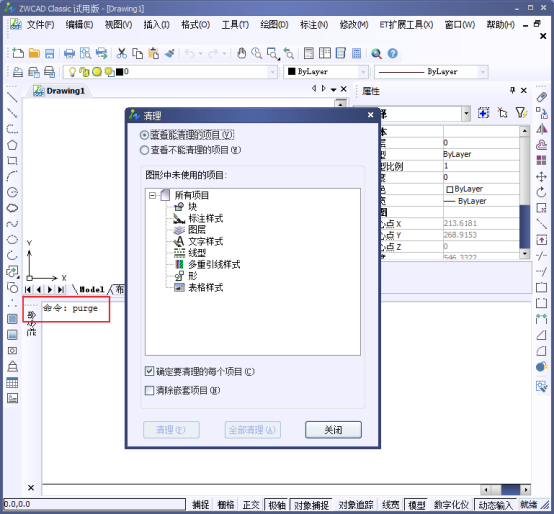
切换树状图以显示当前图形中可以清理的命名对象的概要。
<图形中未使用的项目>
列出当前图形中未使用的、可被清理的命名对象。 可以通过单击加号或双击对象类型列出任意对象类型的项目。 通过选择要清理的项目来清理项目。
“清理嵌套项目”仅在选择下列选项之一时删除项目:
>树状图中的“所有项目”或“块”
>“全部清理”按钮
<确认要清理的每个项目>
清理项目时显示“确认清理”对话框。
<清理嵌套项目>
从图形中删除所有未使用的命名对象,即使这些对象包含在其他未使用的命名对象中或被这些对象所参照。 显示“确认清理”对话框,可以取消或确认要清理的项目。
二、<<查看不能清理的项目>>
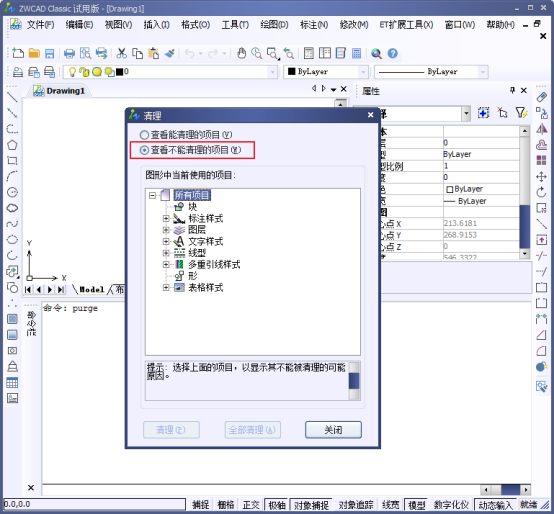
切换树状图以显示当前图形中不能清理的命名对象的概要。
<图形中当前使用的项目>
列出不能从图形中删除的命名对象。 这些对象的大部分在图形中当前使用,或为不能删除的默认项目。 当选择单个命名对象时,树状视图下方将显示不能清理该项目的原因。
<<提示>>
显示不能清理选定项目的详细原因。
<<清理>>
清理所选项目。
<<全部清理>>
清理所有未使用项目。
点击排行
 CAD多种快速移动图形的方法
CAD多种快速移动图形的方法










